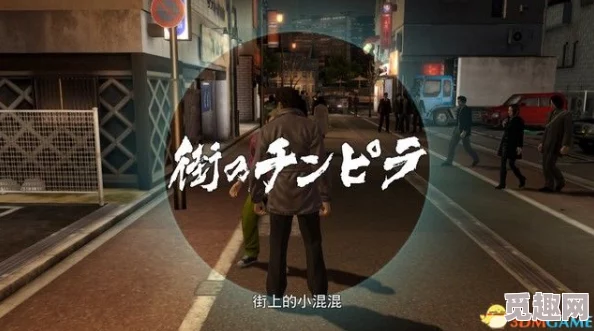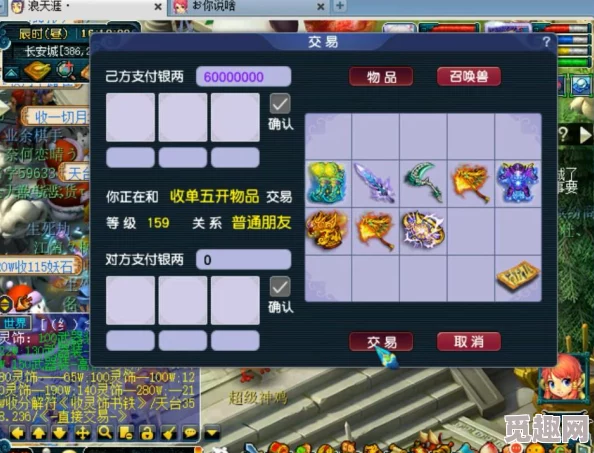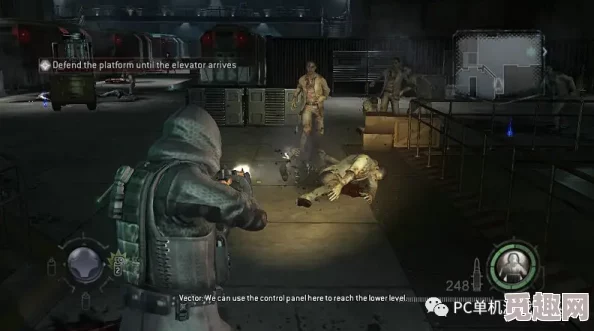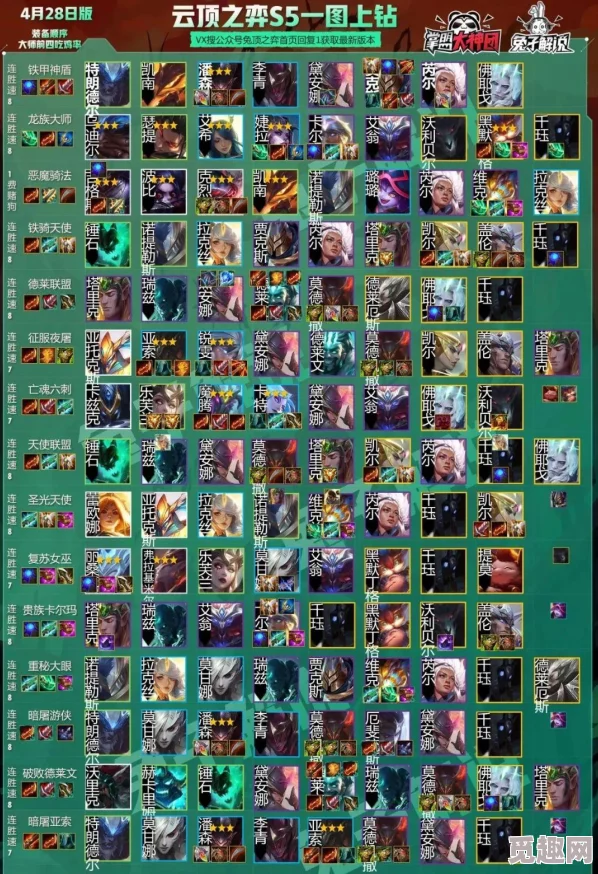2025年热门指南:CF游戏黑边问题全解析,一键恢复全屏设置方法
本文目录导读:
2025年热门指南:CF游戏黑边问题全解析,一键恢复全屏设置方法
CF(穿越火线)游戏在运行过程中偶尔会出现“黑边”现象,即游戏画面边缘出现黑色区域,导致游戏画面无法完全显示在显示器上,这不仅影响了玩家的游戏体验,还可能让玩家误以为游戏存在其他技术问题,以下是对CF游戏黑边问题的全解析及一键恢复全屏设置方法。
一、黑边现象成因
1、分辨率不匹配:当游戏的分辨率设置低于或高于显示器的实际分辨率时,就可能出现黑边,如果游戏设置为窗口模式,而窗口大小没有调整为全屏,也容易在画面边缘出现黑边。
2、显示器设置问题:显示器的设置中可能存在某些选项导致画面无法完全显示,比如显示器的缩放设置不当,或者显示模式选择错误。
3、游戏客户端问题:游戏客户端文件损坏或版本过旧,也可能导致显示异常。
二、一键恢复全屏设置方法
台式机

1、调整游戏分辨率:启动CF游戏,进入设置界面,将游戏分辨率调整为与显示器分辨率相同。
2、显卡控制面板设置:
* 右键点击桌面空白处,选择“NVIDIA控制面板”或相应显卡控制面板进入。
* 在控制面板中,找到并点击“显示”选项,接着选择“调整桌面尺寸和位置”。
* 勾选“全屏”选项,并同时勾选下方的“覆盖由游戏和程序设置值的缩放模式”。
3、操作系统设置:通过“显示设置”,调整缩放与布局,确保比例设置为100%。
4、更新显卡驱动:检查并更新显卡驱动程序至最新版本,以获得最佳兼容性和性能。
笔记本
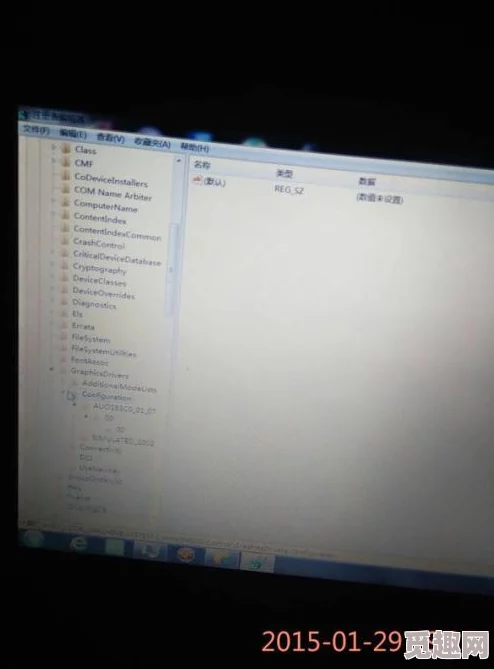
1、调整游戏内设置:打开CF游戏,进入设置菜单,找到“画面设置”,选择与笔记本屏幕相匹配的分辨率,通常1920x1080是多数笔记本的标准分辨率。
2、显卡设置:右键点击桌面,选择显卡控制面板(如NVIDIA控制面板或AMD Radeon设置),在“显示”选项中寻找“调整桌面大小和位置”,选择“全屏”并确保应用于CF。
3、更新驱动:确保显卡驱动是最新版本,过时的驱动可能导致兼容性问题。
三、预防措施
1、定期检查:定期检查游戏和显示器的设置,确保它们处于最佳状态。
2、及时调整:在安装新游戏或更新游戏后,及时调整相关设置以适应新的配置。
3、系统维护:定期清理系统垃圾文件和更新驱动程序,以保持硬件和软件的性能最佳。
通过以上步骤,玩家可以轻松解决CF游戏中的黑边问题,从而享受更加流畅和清晰的游戏体验。